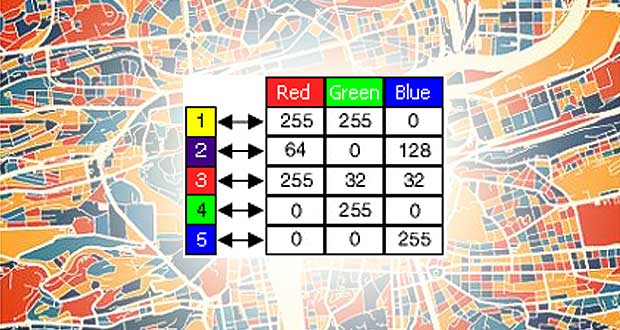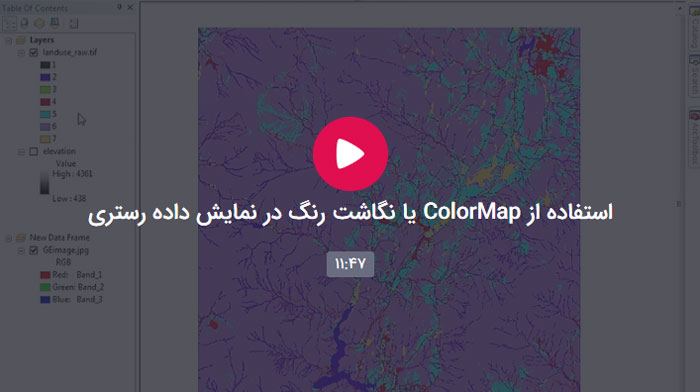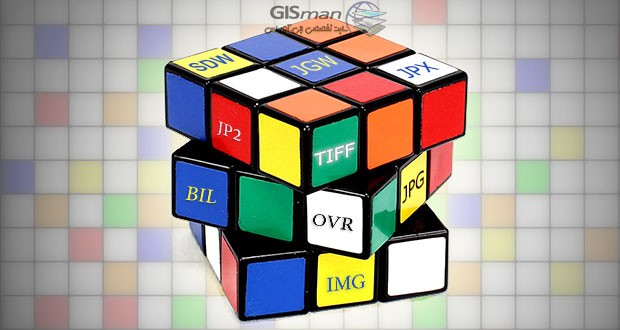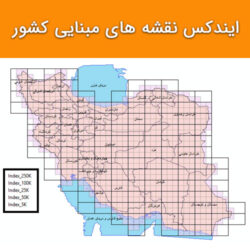نگاشت رنگ یا ColorMap به این معنی است که برای هر Value یا ارزشی که در لایه رستری داریم، یک رنگ را تعریف کنیم.
حتماً میدانید که نرمافزارها برای نمایش دادههای رستری آنها را در قالب یکی از سیستمهای رنگی تبدیل میکنند. معمولاً از سیستم RGB استفاده میکنند، زیرا این سیستم متناسب با نمایش تصاویر در صفحهنمایش رایانه است.
نگاشت رنگ یا ColorMap امکانی است که ما را قادر میسازد بتوانیم لایههای رستری را که در اصل بصورت رنگی نیستند، بهشکل رنگی نمایش دهیم.
نمایش لایههای رستری حاوی بیش از یک باند
اگر یک لایه رستری ارتوفتو ویا عکس هوایی اسکنشده داشته باشیم تعداد باند این لایهها سه یا بیشتر خواهد بود. هر پیکسل حاوی حداقل سه عدد یا ارزش عددی برای نمایش شدت تابش نور در بازه رنگهای قرمز، سبز و آبی میباشد.
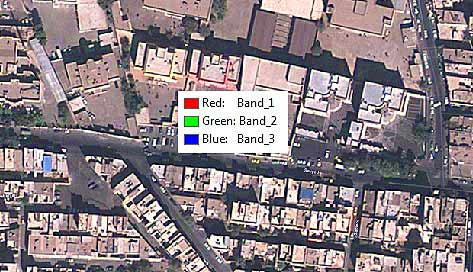
از همین اعداد میتوان برای نمایش لایه رستری در صفحه نمایش رایانه استفاده کرد. اما چه باید کرد اگر لایه رستری ما صرفاً یک باند باشد؟
نمایش لایههای رستری که صرفاً حاوی یک باند هستند
این لایهها باتوجه به اینکه حاوی ارزش عددی گسسته یا پیوسته باشند، نحوه نمایش متفاوتی خواهند داشت.
اگر حاوی ارزش عددی پیوسته باشند (مانند لایه مدل رقومی ارتفاع یا DEM یک منطقه) آنها را ابتدا کلاسهبندی کرده و سپس هر کلاس را با یک رنگ متفاوت نمایش میدهند. البته امکان دارد از درجات مختلف خاکستری (Gray Level) که برمبنای یک رنگ ساخته میشود استفاده کنند. نمایش لایههای رستری در اینحالت مورد بحث ما نیست و بههمین دلیل به همین اشاره کوتاه بسنده میکنیم و در مقالات آینده آن را پیگیری خواهیم کرد.
اما اگر حاوی دادههای گسسته باشند (مانند لایه رستری کاربری اراضی) نحوه نمایش آنها محدود به تعداد حالتهای مختلف و تنوع ارزشهای عددی موجود در آن لایه خواهد بود. برای مثال اگر در یک لایه رستری کاربری اراضی 10 نوع کاربری تعریف شده باشد، هرکدام از کاربریها تشکیل یک کلاس داده و با یک رنگ منحصربفرد نمایش داده میشوند.
مفهوم نگاشت رنگ و جدول ColorMap
فرض کنید بخواهیم لایه رستری کاربری اراضی در مثال قبل را نمایش دهیم. مثلاً برای نمایش مناطق حاوی پوششگیاهی که ارزش عددی آنها عدد 3 است، رنگی با کد RGB(10,255,5) را قرار دهیم. پس از یکطرف عدد 3 را داریم و میخواهیم آنرا به به عدد 10 و 255 و 5 نسبت دهیم.
درحقیقت نگاشتی انجام میدهیم که مبدا آن ارزش عددی پیکسلها و مقصد آن سه عدد هستند که نمایشدهنده رنگ آن پیکسل خواهند بود. به این کار نگاشت رنگ یا ColorMap میگوییم و جدولی که اطلاعات نگاشت تمامی ارزشهای عددی را در خود دارد ColorTable نامیده میشود.
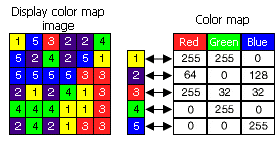
در این جدول هر سطر به یک ارزش عددی، که در مثال کاربری اراضی یک کاربری مانند جنگل یا منطقه مسکونی است، اختصاص دارد. تعداد سطرها در مثال فوق برابر تعداد کاربریهای موجود خواهد بود.
ستون اول ارزش عددی واقعی را نشان داده و سه ستون بعدی نیز اجزای تشکیلدهنده یک رنگ در سیستم RGB هستند.
نحوه تعریف ColorMap در نرمافزار ArcGIS
هنگامیکه در نرمافزار ArcGIS در بخش Symbology یک لایه رستری تکبانده را کلاسهبندی میکنیم، درحقیقت بهازای هر ارزش عددی یک رنگ را اختصاص میدهیم. فارغ از روشهایی که برای ذخیرهسازی نحوه نمایش لایهها در ArcGIS وجود دارد، میتوانیم این کلاسهبندی را در قالب یک فایل clr ذخیره کنیم.
برای ساخت یک فایل clr که حاوی اطلاعات نگاشت رنگ میباشد، کافیاست مراحل زیر را دنبال کنیم.
1- روی لایه رستری خود راستکلیک کرده و گزینه Properties را انتخاب میکنیم.
2- در سربرگ Symbology گزینه Unique Values را انتخاب کرده و بهازای هر Value یک رنگ در نظر میگیریم.
3- روی گزینه Export Colormap… کلیک کرده و آدرسی را که میخواهیم فایل clr در آنجا ذخیره شود معرفی میکنیم.
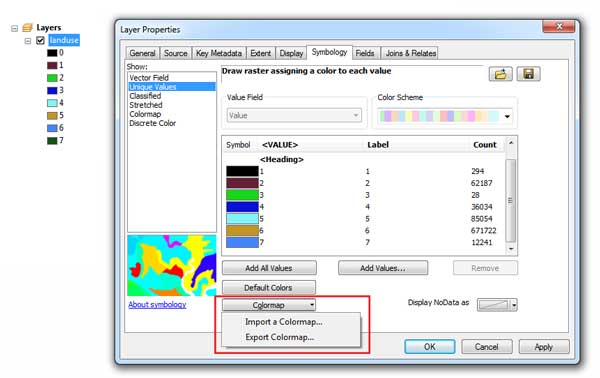
بهاینترتیب یک فایل clr خواهیم داشت که اطلاعات ColorMap یا همان نگاشت رنگ ها را در خود ذخیره کرده است. اگر بخواهیم این فایل را برای یک رستر تکبانده مشابه استفاده کنیم، کافیاست در مرحله 3 گزینه Import Colormap… را استفاده کنیم.
افزودن یا حذف ColorMap به یک لایه رستری با استفاده از ArcToolbox
اگر بخواهیم یک ColorMap را درون یک لایه رستری وارد کرده و بهگونهای شود که با انتقال آن لایه نحوه نمایش آن نیز ازبین نرود، بهروش زیر عمل میکنیم:
1- در ArcToolbox ابزار Add Colormap را از آدرس Data Management Tools > Raster >Raster Properties اجرا میکنیم.
2- در بخش Input Raster لایه رستری خود را وارد میکنیم.
3- در بخش سوم ابزار میتوانیم ColorMap خود را که در بخش قبل ساختهایم وارد کنیم. اگر لایه دیگری نیز داریم که حاوی ColorMap باشد، میتوانیم بهجای اینکه بخش سوم را تکمیل کنیم، آن لایه را در بخش دوم وارد کنیم.
4- ابزار را اجرا میکنیم.
با این کار یک نگاشت رنگ را وارد فرمت رستر خود کردهایم و میتوانیم مطمئن باشیم در نقل وانتقال داده رستری خود بههمراه رستر جابجا خواهد شد.
– مشابه همین کار را هنگامیکه میخواهیم یک ColorMap را از لایه جدا کنیم انجام میدهیم. برای این کار از ابزار Delete Colormap که در همان بخش از ArcTollbox قرار دارد استفاده میکنیم.
مزایای استفاده از نگاشت رنگ و ColorMap چیست؟
همانطور که اشاره شد میتوانیم یک نگاشت رنگ را به همراه فایل رستر خود انتقال دهیم. پس میتوانیم مطمئن باشیم که هر جا کاربر ما این فایل رستری را به نرمافزار خود اضافه کند رنگهایی که ما تعریف کردهایم میبیند. این یک مزیت بزرگ برای لایههایی مانند لایه کاربری اراضی(LandUse) است.
البته با استفاده از امکانی که ColorMap در اختیار ما قرار میدهد و روش خاصی، که انشاءالله در آینده خواهیم گفت، میتوان تصاویر سهباندهای مانند ارتوفتو را به یک تصویر رنگی تکبانده تبدیل کرد. اما کاربرد عمدهای که به همان دلیل از ColorMap استفاده میشود، همان کاربرد اول است.
امیدوارم با استفاده از این امکان جالب بتوانید خروجیهای مناسبتری برای تحلیلهای مکانی خود ایجاد کنید. ویدئوی زیر را نیز از دست ندهید و با ما از کار کردن با نرمافزار کاربردی ArcGIS لذت ببرید.